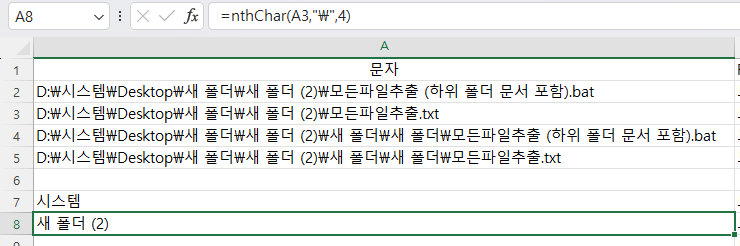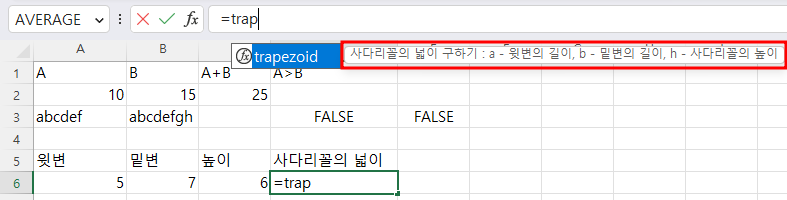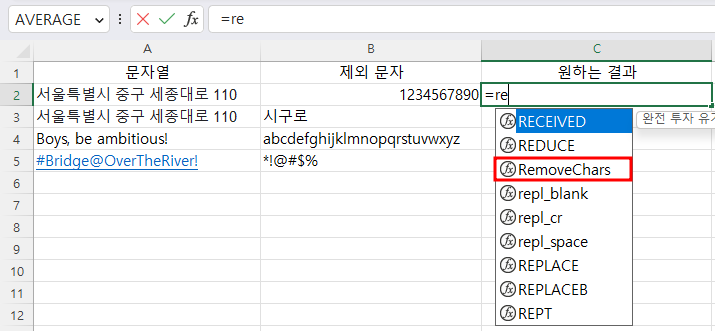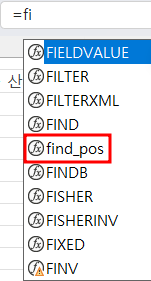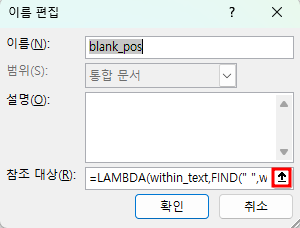1. 문제아래와 같은 문자열을 보면 ₩가 여러 번 나오는데, 첫 번째 ₩부터 두 번째 ₩전까지의 문자, 두 번째부터 세 번째 전까지의 문자를 추출해 보겠습니다. 2. 마지막 기호 다음의 문자열을 추출하는 Lambda 식 마지막 반복 문자 이후의 문자열 추출하기 (2)에서 했던 방법을 유사하게 적용하면 됩니다. 아래는 마지막으로 나오는 ₩다음의 문자열을 추출하기 위한 Lambda 식으로 재귀 호출을 사용해서 last_word를 반복 실행하면서 ₩가 나올 때마다 그다음의 문자열을 잘라내서 last_word 함수에 대입한 다음 마지막으로 남는 문자열을 반환하는 것입니다.=lambda(textString, findChars, if(iserror(find(findChars, textString)),textStri..